Как почистить компьютер от мусора
Со временем на любом компьютере скапливается большое количество мусора, замедляющего как загрузку операционной системы, так и работу различных программ. Негативное влияние этого фактора особенно заметно в тех случаях, когда система стоит не на SSD, а на жестком диске. В этой статье мы рассмотрим виды компьютерного мусора и приведем примеры программ для чистки от него.
Среди видов занимающего место и замедляющего работу ПК мусора можно отметить следующие:
1) Временные файлы. Возникают при работе каких-либо программ, при их закрытии должны удаляться, но удаляются не всегда. Распространенный пример мусорящих программ – различные установщики.
2) Кэш браузеров. Сохраненные на компьютер файлы, использующиеся в основном для ускорения загрузки страниц сайтов. Например, бывает, что пользователь посетил сайт один раз, браузер сохранил картинки с него в кэш, но они больше не используются, а только занимают место на диске.
3) Мусор в системном реестре. Остаточные записи после некорректной установки и удаления программ и т.д.
4) Ненужные программы в автозагрузке. Некоторые программы при инсталляции автоматически прописываются в автозагрузку или предлагают установить дополнительный софт от партнеров компании. Как правило, галочка «Да, установить» стоит по умолчанию.
5) Вредоносное ПО. Вирусы, троянские программы, скрытые майнеры и прочий подобный софт.
6) Фрагментированные файлы. Иногда файлы записываются в разные (не последовательные) области HDD. Чаще всего это происходит, когда на жестком диске недостаточно непрерывного объема для записи большого файла, но хватает свободного места в целом. Когда фрагментированных файлов становится много, для ускорения работы накопителя желательно проводить дефрагментацию – процесс перераспределения и оптимизации фрагментов файлов для обеспечения их непрерывной последовательности.
Выполните оптимизацию системного диска
После освобождения места на системном диске, можно выполнить его оптимизацию. Это оптимизирует размещение файлов на диске и повысит скорость работы компьютера.
Для этого нужно открыть окно « Мой компьютер », кликнуть правой кнопкой мышки по системному диску и выбрать « Свойства ».
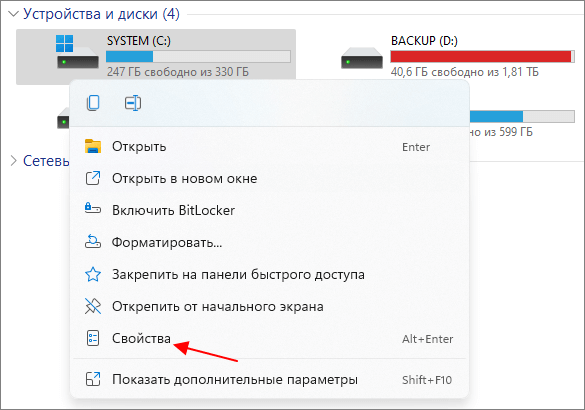
Дальше нужно открыть вкладку « Сервис » и нажать на кнопку « Оптимизировать ».
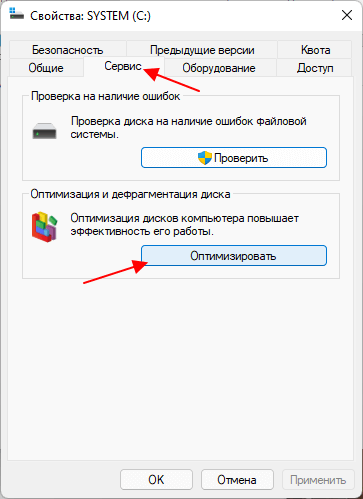
В результате откроется окнок « Оптимизация дисков ». Здесь нужно выбрать системный диск, нажать на кнопку « Оптимизировать » и дождаться завершения процесса.
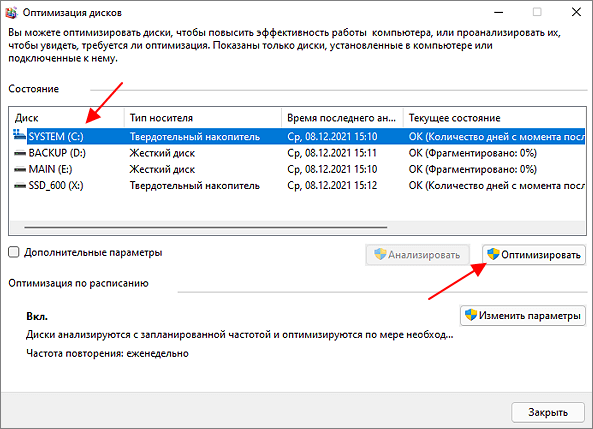
Обратите внимание, в Windows 10 и Windows 11 оптимизация дисков работает по разному для жестких дисков (HDD) и твердотельных накопителей (SSD). Для жестких дисков выполняется дефрагментация, а для твердотельных накопителей — команда TRIM. Поэтому оптимизацию диска стоит выполнять вне зависимости от типа вашего накопителя.
Сравнение чистильщиков для Windows 10, 7, 8, XP
Сейчас сравним самые интересные программы для очистки системы и посмотрим, какие из них будет наиболее удобными для работы. Каждая из утилит обладает общими свойствами: все они умеют довольно тщательно чистить систему от мусора, а также качественно удалять программы. При этом у каждой есть свои особенности, например, глубокая работа с реестром или возможность защиты конфиденциальности.
Ccleaner
Есть русский язык
Простая и мощная программа для чистки компьютера, позволяющая быстро избавить систему от мусора. Понятные настройки и предельно простой интерфейс. Эту программу уважают за её простоту и возможности. Ключевые функции доступны даже в бесплатной версии.
С каждым обновлением Ccleaner получает новый вариант функционала, то есть разработчики постоянно трудятся над усовершенствованием своего творения. Подробный полный обзор читайте в описание.
Advanced SystemCare
Есть русский язык
Расширенный функционал чистильщика системы на русском языке, который включает некоторые возможности антивируса (AntiMalware). Аналогично предыдущей утилите качественно удаляет системных мусор и оптимизирует работу.
Эта утилита пользуется огромным успехом среди пользователей. Особенно отмечают расширенный функционал в платной версии, а также небольшие возможности антивирусной работы, хотя это и не самая главная задача Advanced System Care. Читайте подробный обзор и отзывы о программе.

Glary Utilities
Есть русский язык
Функций антивируса не имеет, но может это и к лучшему, не будет дополнительно нагружать систему. Является вполне типичной программой для очистки ПК от мусора и оптимизации работы, но более универсальная, поскольку есть возможность тонкой настройки работы. Программу ценят за её простоту и наличие бесплатной версии с практически полным функционалом. Утилита умеет глубоко анализировать реестр с целью выявления ошибок и мусора.
Wise Care 365
Есть русский язык
Огромное количество тестов дают возможность узнать предельно полную информацию о своей системе. Разумеется, имеются все возможные функции по очистке и оптимизации. Это одна из самых старых программ с расширенным функционалом.
Отличается наличием подробной справки по каждому возможному действию и не требовательна к системе компьютера, достаточно хорошо подойдет для слабых компьютеров.
Auslogics BoostSpeed
Есть русский язык
Отлично выполняет свою задачу в плане ускорения работы ОС. Тщательно проводит диагностику системы на предмет нежелательных файлов, проблем, влияющих на скорость работы, и ошибок, приводящих к сбоям программного обеспечения.
Также обладает функцией детального удаления программ с очисткой реестра. Позволяет работать с автозапуском, включая запуск системных процессов, а также отключать фоновые службы для ускорения. Кроме оптимизации системы даёт возможность соблюдать конфиденциальность — полностью избавляться от следов.
Reg Organizer
Есть русский язык
Можно рекомендовать если нужно максимально хорошо почистить реестр ПК. Основная задача — работа с реестром. В отличие от конкурентов, этот чистильщик умеет выполнять глубокую проверку реестра и его глубокую очистку. Функции по чистке системы считаются вторичными, хотя и неплохо работают. Желательно эту программу использовать с достаточными знаниями по работе реестра ОС, поскольку она даёт возможность проводить наиболее глубокий анализа и корректировку, а без должного опыта это делать нежелательно. Также есть функции создание бекапов реестра и восстановление из них.

Revo Uninstaller
Есть русский язык
Очень хорошо зарекомендовала себя в удаление различного софта, включая и системного. Прекрасно справляется с удалением всех программ, даже тех, которые «наглухо» прописываются в систему и оставляют записи в реестре. Позволяет выполнить глубокий поиск оставшихся после программ следов (папок, ключей реестра и т.д) и затем удалить их. Ну и в добавок имеет типичный функционал твикера. Хорошо чистит систему и позволяет управлять автозагрузкой.
Дополнительно защищает конфиденциальность и помогает безвозвратно удалять файлы.
Идеальных утилит для обслуживания системы не существует. Есть более или менее хорошие, а также те, которые подходят для решения определённых задач. Универсальные варианты, конечно же, есть, но лучше использовать специализированные, поскольку они более ответственно справляются с задачами и более глубже работают с системой.
Итак, из «чемпионов» среди программ для ускорения компьютера можно отметить Ccleaner, Advanced System Care и Auslogics BoostSpeed. Эти программы, точнее каждая из них, позволяют обеспечить практически полное обслуживание компьютера. Если перед нами стоит задача очистки системы, то они прекрасно с этим справляются.
Advanced System Care имеет расширенный функционал как для программы для оптимизации компьютера и даже имеет модуль поиска малваре на Windows, хотя это не является первостепенной задачей утилиты. Ccleaner отмечается практичностью, простотой и удобным управлением.
В целом, все здесь представленные программы можно назвать лучшими среди твикеров, причём все они умеют не только чистить систему, но и выполнять побочные задачи.
При всём этом следует помнить, что полным функционалом и полными возможностями обладают исключительно платные версии программ. Несмотря на то, что некоторые из приведённых утилит распространяются по вполне бесплатным лицензиям, они всё равно требуют оплаты для получения полного набора функций, а также возможности доступа к технический поддержке.
Какую именно утилиту использовать — решать каждому пользователю. Все приведённые варианты имеют как достоинства, так и недостатки. Среди недостатков, кстати, отмечают довольно сложные настройки у некоторых программ, вследствие чего неопытные пользователи могут неправильно использовать возможности. Так что выбор исключительно за вами: подбирайте для себя тот вариант, который необходимо для решения точно обозначенных задач.
Если вы считаете что в этот рейтинг не попала программа, которая действительно заслуживает быть лучшей, напишите это в комментарии. А также голосуйте за программу, которой пользуетесь вы и я добавлю её в раздел выбор пользователей.
Чистка автозагрузки
Ещё одна возможная причина «тормозов» компьютера – наличие лишних программ в автозагрузке. Из этого факта вытекает следующий вопрос: как почистить загрузки в компьютере?
Делается это следующим образом:
- В «Пуске» выбираем команду «Выполнить».
- Во всплывающем окне набираем «msconfig» (без кавычек).
- Переходим ко вкладке «Автозагрузка» окна «Конфигурация системы».
- Снимаем галочки со всех лишних программ.
- Нажимаем «ОК».
- Перезагружаем компьютер.

После этого при старте системы будут автозагружаться только необходимые программы (такие как uTorrent или Free Download Manager).
Glary Utilities
Glary Utilities – считается настоящим комбайном, поскольку поддерживает огромное количество функций:
- очистку, дефрагментацию, восстановление реестра;
- оптимизацию памяти;
- удаление, восстановление и резервное копирование драйверов;
- деинсталляцию софта, проверку обновлений и пр.
Очистка и оптимизация системы компьютера может выполняться в 1 клик. Надо только поставить птички в нужных пунктах и щелкнуть кнопку «Найти проблемы». Работает утилита довольно шустро. Проверка и очистка системы Windows в среднем занимает 10 минут.
Утилита платная, но есть и бесплатная версия. Ссылка на оф. сайт Glary.
Удаление вирусов и вредоносных программ.
Если у вас установлен антивирус, проведите полную проверку компьютера. Это один из важных факторов как хорошо почистить компьютер. Что сказать об антивирусах? Много мнений, много программ. На мой взгляд, нужно устанавливать лицензионные программы и покупать лицензии. Одни из лучших: Лаборатория Касперского, Dr.Web (доктор веб), Eset Nod32 (Нод 32) и так далее.

Правда некоторые из них хорошо нагружают операционную систему, и получается что вы не ускорите компьютер а наоборот. Зато и систему не угробите вирусами и вредоносными программами. Тут конечно стоит иметь ввиду, если у вас мощный компьютер, то и беспокоиться не стоит. Ну и желательно чтобы постоянно было подключение к интернету, дабы антивирус постоянно обновлялся.
Есть конечно и альтернативы. Я как и многие люблю халяву, именно для себя я смог подобрать неплохой антивирус, точнее это комплекс программ, по очистке и ненужных файлов, временных файлов, оптимизация операционной системы и проверка на вирусы. Это 360 total security. Она бесплатна и проста в использовании. И на личном опыте скажу что не плохо с вирусами справляется.
Проверка или сканирование, как еще называют, может длиться долго. Все зависит от размера жесткого диска и количества информации на нем. Ну и после этого стоит сделать перезагрузку компьютера.
Revo Uninstaller
Эта софтина, по сравнению с прошлыми утилитами, обладает скудным функционалом. Но главная фишка Revo Uninstaller – деинсталляция программного обеспечения. При удалении программ с помощью системных утилит в компьютере остается много мусора. Revo Uninstaller проводит деинсталляцию максимально тщательно, не оставляя за собой никаких файлов. Мало того, с помощью Revo Uninstaller можно деинсталлировать те пакеты, которые не могут удалить системные утилиты и другие чистильщики.

Также Revo Uninstaller может похвастаться интересной функцией под названием «Режим охотника». При его использовании окно программы сворачивается и курсор мышки превращается в прицел, используя который можно удалить нежелательное ПО. На первый взгляд может показаться, что функция чисто эстетическая и не несет в себе никакой практической пользы. Но это не так. «Режим охотника» может пригодиться тем, кто не знает в какой директории расположена программа, которую надо удалить.
- Полностью удаляет файлы;
- Распространяется бесплатно;
- Есть русская локализация.
- Слишком узкая специализация.
Категории программ
Чтобы упростить пользователю выбор конкретного приложения, они были разделены на несколько категорий. При этом акцент сделан на том, какими возможностями обладает софт, и с чем он справляется лучше всего.
Потому выделяют следующие категории ПО для очистки:
- программы комплексного действия;
- чистка жёсткого диска;
- удаление мусора из системного реестра;
- избавление от ненужных старых программ.
Если компьютер регулярно эксплуатируется, удаляются и устанавливаются разные программы, юзер постоянно заходит в браузеры, тогда периодичность чистки уменьшить до 2-3 раз в месяц. Вреда операционной системе или компьютера это точно не принесёт.
Видео
Из видео вы узнаете оригинальный способ простой и быстрой очистки системного блока от пыли.
Поставь лайк, это важно для наших авторов, подпишись на наш канал в Яндекс.Дзен и вступай в группу Вконтакте












